在安装操作系统时,使用U盘启动可以更快捷、方便地完成整个过程。本文将为您详细介绍如何在三星电脑上使用U盘来启动安装系统,并提供具体操作步骤和注意事项。

检查U盘的可用性
1.检查U盘是否正常工作,确保其没有损坏。
2.确认U盘已经格式化为FAT32或NTFS格式。

下载系统镜像文件
1.在官方网站或其他可靠资源上下载所需操作系统的镜像文件。
2.确保镜像文件的完整性,可以通过校验值进行验证。
制作启动U盘
1.插入U盘到电脑的USB接口。
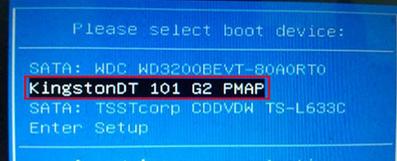
2.使用专业的U盘制作工具,如Rufus等,在电脑上制作启动U盘。
3.选择正确的镜像文件和目标U盘,按照软件的指引开始制作。
4.等待制作完成,并确保制作过程中不要拔出U盘。
进入BIOS设置
1.重启三星电脑,按下电源键同时按住Del键或者F2键进入BIOS设置。
2.在BIOS设置中找到“Boot”或“启动”选项,选择U盘作为启动设备。
3.保存设置并退出BIOS。
重启电脑并进入安装界面
1.关闭电脑,插入制作好的启动U盘。
2.按下电源键重新启动电脑,系统会自动从U盘启动。
3.进入安装界面后,按照屏幕提示完成系统的安装。
选择系统安装方式
1.在安装界面上选择“新建分区并安装”或“覆盖原有系统”等安装方式。
2.根据自己的需求和情况进行选择。
设置分区和格式化
1.根据提示进行分区设置,可以选择默认分区大小或手动调整。
2.进行分区后,选择相应分区进行格式化。
系统安装过程
1.等待系统文件的复制和安装过程。
2.系统安装过程中可能会要求重启电脑,按照提示进行操作。
系统配置
1.完成系统安装后,根据界面提示进行系统配置,包括语言、地区、用户名等信息。
2.可以根据自己的需求进行个性化设置。
驱动安装
1.系统安装完成后,可能需要安装相应的硬件驱动程序。
2.可以从官方网站或驱动光盘中获取驱动程序,并按照提示进行安装。
更新系统
1.安装完成后,立即进行系统更新以获取最新的补丁和功能。
2.在系统设置中找到“WindowsUpdate”或“系统更新”选项,按照提示进行操作。
安装常用软件
1.完成系统安装后,根据需求安装常用软件,如浏览器、办公软件等。
2.下载软件时要注意选择可靠的来源和官方渠道。
数据迁移与备份
1.在系统安装完成前,确保重要数据已备份到其他存储设备。
2.安装系统后,将备份的数据迁移到新系统中。
系统优化与设置
1.根据个人需求,对系统进行优化和设置。
2.可以通过更改系统设置、清理垃圾文件、优化启动等方式提升系统性能。
通过以上步骤,您可以轻松地在三星电脑上使用U盘启动安装系统。务必按照操作步骤进行操作,并注意备份重要数据。希望本文能够帮助到您!





